목차
주요 시사점
- 명령 프롬프트 또는 WSL을 사용하여 Windows에서 SSH 키를 생성합니다. Windows 11의 OpenSSH 클라이언트를 사용하면 쉽고 안전하게 작업할 수 있지만 이를 위해서는 Windows 10에서 선택적 기능을 활성화해야 합니다.
- 명령 프롬프트 또는 WSL을 사용하여 “ssh-keygen” 또는 “ssh-keygen -t ed25519″를 실행하고 저장 위치와 암호(선택 사항)를 입력하여 키를 생성합니다.
SSH(Secure Shell) 키는 파일 전송 보안, 네트워크 연결, AWS와 같은 대부분의 대규모 클라우드 서비스 관리를 위해 SSH 프로토콜과 함께 사용되는 인증 자격 증명입니다. Windows에서 비밀번호처럼 생성하고 암호화된 연결을 생성할 수 있습니다. 방법은 다음과 같습니다.
Windows에서 SSH 키를 생성하는 방법
SSH(Secure Shell Protocol)는 웹을 통한 컴퓨터 간의 안전하지 않은 연결을 잠그는 가장 좋은 방법입니다. 사용자 이름과 비밀번호가 포함된 프로토콜을 사용하는 것을 피하고 대신 암호화 방식으로 생성된 SSH 키를 선택해야 합니다.
Windows 11에는 OpenSSH 클라이언트가 내장되어 있습니다. 이를 통해 타사 프로그램을 사용하지 않고도 SSH 키를 쉽게 생성할 수 있습니다. Windows 10에서도 동일한 방식으로 작동합니다. 문제가 있는 경우 Windows 선택적 기능 패널을 열고 OpenSSH 클라이언트 옵션을 활성화하세요.
Windows에서 SSH 키를 생성하는 방법에는 명령 프롬프트와 WSL(Linux용 Windows 하위 시스템) 두 가지가 있습니다. 첫 번째 방법부터 시작하겠습니다.
명령줄 인터페이스를 위한 통합 환경을 제공하는 Windows 터미널을 선호할 수도 있습니다. 단일 창 내에서 명령 프롬프트, PowerShell 및 Linux용 Windows 하위 시스템을 실행합니다. 이 도구는 다양성을 향상시키고 SSH 키 생성과 같은 작업을 단순화합니다.
1. 명령 프롬프트를 사용하여 SSH 키 생성
명령 프롬프트를 사용하여 Windows에서 SSH 키를 생성하려면 다음 단계를 따르세요.
ssh-keygen
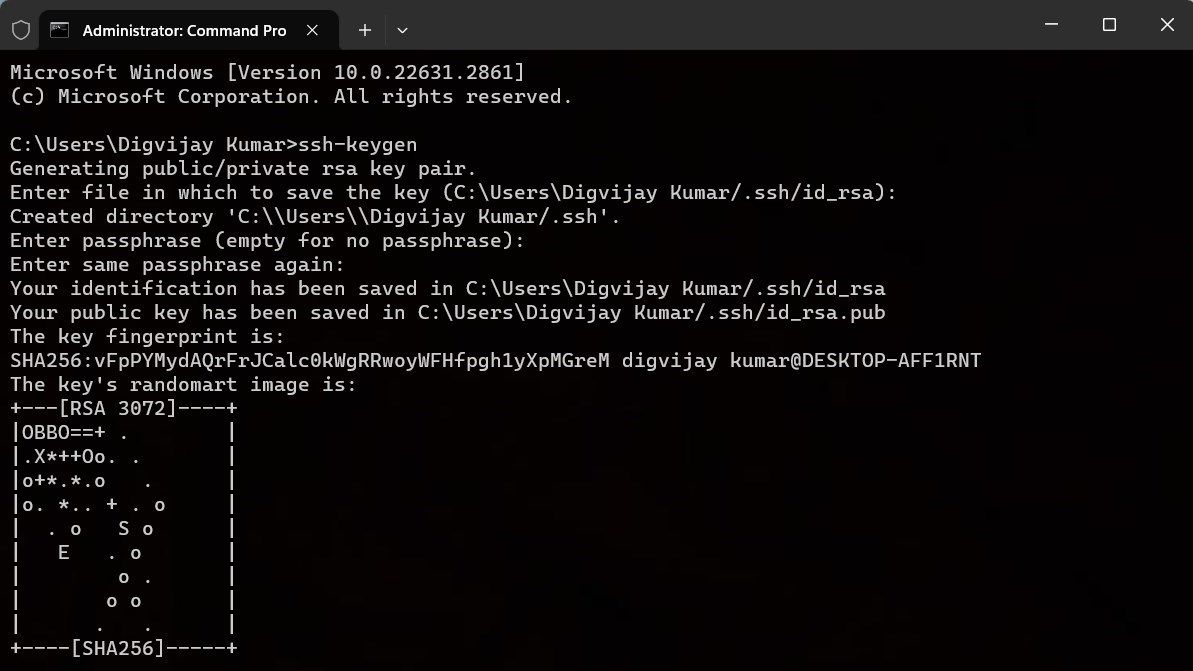
이제 시스템이 SSH 키를 생성하고 지문과 키 위치를 제공합니다. 저장된 위치에서 키 쌍을 볼 수도 있습니다.
RSA 키 외에도 Ed25519 키를 생성할 수도 있습니다. 명령줄이 약간만 변경된 점만 빼면 프로세스는 매우 유사합니다. ssh-keygen으로 실행하는 대신 다음 명령을 실행하십시오.
ssh-keygen -t ed25519
나머지 단계는 RSA 키 생성과 동일합니다. 이제 파일 위치를 입력하고 암호(원하는 경우)를 설정하면 시스템에서 지문과 위치가 포함된 키를 생성합니다.
귀하가 수신하는 키 지문은 SSH 키의 식별자입니다. 원격 서버에 연결할 때 정품 여부를 확인하는 데 사용할 수 있습니다. SSH 키를 생성하면 개인 키와 공개 키라는 두 개의 키가 생성됩니다. 이 두 키는 확장자로 구분할 수 있습니다. 개인 키에는 확장자가 없지만 공개 키는 .pub 확장자로 끝납니다.
개인 키는 암호화 및 복호화에 사용되며 기밀로 유지되어야 합니다. 반면, 공개 키는 암호화에만 사용되며 이를 다른 사람과 공유해도 개인 키의 개인정보 보호가 손상되지 않습니다.
2. WSL을 사용하여 SSH 키 생성
SSH 키를 생성하는 두 번째 방법은 WSL(Linux용 Windows 하위 시스템)을 사용하는 것입니다. 그런데 Windows 명령 프롬프트가 이미 있는데 왜 WSL을 선택하겠습니까?
WSL은 별도의 OS를 설치하지 않고도 Linux 명령을 실행할 수 있도록 Windows 내에서 완전한 Linux 환경을 제공합니다. 이는 Windows 및 Linux를 사용하는 개발자와 시스템 관리자에게 유용합니다.
이에 문제가 있는 경우 Windows에서 WSL 활성화에 대한 가이드를 참조하세요.
시작하려면 다음 단계를 따르세요.
ssh-keygen -t rsa -b 4096
ssh-keygen -t ed25519
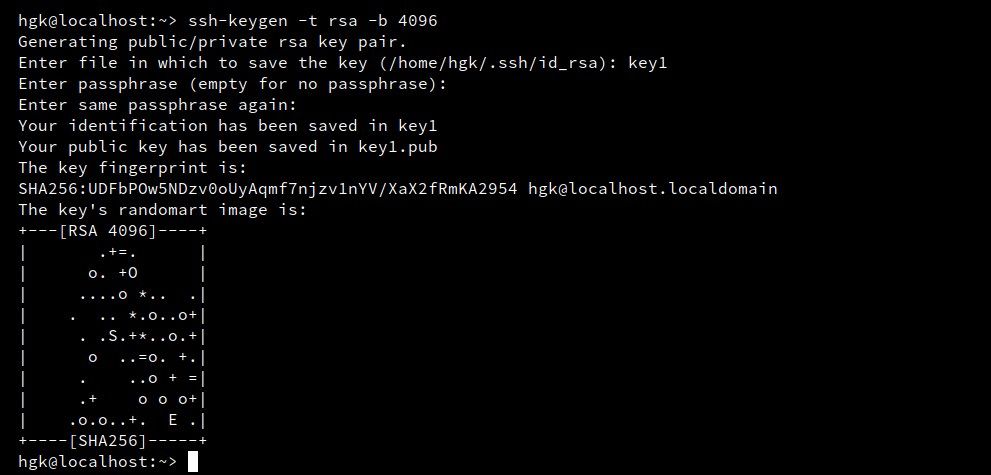
마지막으로 새로 생성된 SSH 키의 위치와 지문이 포함된 메시지가 표시됩니다. 이제 이 키를 사용하여 컴퓨터와 원격 서버 간의 연결을 보호할 수 있습니다.
RSA와 Ed25519 키의 차이점은 무엇입니까?
위 단계에서는 RSA와 Ed25519라는 두 가지 SSH 키 유형에 대해 설명했습니다. 하지만 그것들은 어떻게 다릅니까?
궁극적으로 시스템에 따라 암호화 알고리즘 중 하나를 사용할 수 있습니다. Windows에서 사용 가능한 방법을 사용하면 SSH 키를 쉽게 생성할 수 있으며 원격 시스템에 액세스할 때 심각한 온라인 위험이 있으므로 고려해야 합니다.

